12.0 設定容器套件中的搜尋規則
「容器套件」中只包含「搜尋」規則。搜尋規則用於限制桌面管理可在樹裝結構中向上搜尋有效規則至的層級。
「搜尋」規則提供下列好處:
- 改善的保全性。
- 重新排列搜尋順序的能力。
- 透過限制 Novell® eDirectory™ 中遍歷的搜尋層級和避免不必要的 LAN 交通,而得到較佳的搜尋效能
「搜尋」規則會找出和容器建立關聯的規則套件。若要使搜尋規則生效,請將其與容器相關聯。
您可以指定在開始搜尋位置之上或之下的層級數目:
表 12-1 搜尋規則層級
|
數字 |
描述 |
|---|---|
|
0 |
限定搜尋到選定的層級。 |
|
1 |
限定搜尋到選定層級的上一層。 例如,如果您選取伺服器的父容器,則會將搜尋限制於父層級的上一個層級。 |
|
‑1 |
限定搜尋到選定層級的下一層。 例如,如果您選取 [根部],則 -1 會將搜尋限制於 [根部] 的下一個層級。 |
若搜尋規則未生效,則預設為自父容器搜尋到 [根部]。搜尋會檢查樹狀結構中與這些容器關聯的規則套件,向上一直檢查到 [根部]。
預設的搜尋規則將識別出與使用者或工作站物件關聯的規則套件,然後再尋找物件所在的任何群組或容器。
預設搜尋順序為「」,該順序可以重新排列,並且最少可以包含其中一個位置。例如,您可以透過將搜尋順序設定為「」來排除「群組」物件。
您可以搜尋關聯的或選取的容器 (而非 [根部]),以避免不必要的 LAN 交通。
當您檢視物件的關聯規則套件時,依預設,桌面管理會從該物件開始,向樹狀結構的上層搜尋至 [根部],以找出與以下各項關聯的所有規則套件:
- 物件
- 物件擁有成員身份的任何「群組」
- 任何物件的父容器
需要搜尋規則限制用於尋找其他規則的範圍。在容器層級設定「搜尋」規則。依需要設定搜尋規則,以最小化網路交通。
設定搜尋規則的步驟:
-
在 ConsoleOne® 中,於「容器套件」上按一下滑鼠右鍵,然後按一下「」。
如果您尚未建立容器套件,請參閱建立規則套件。
-
選取搜尋規則之「」欄下的核取方塊。
這樣會同時選擇及開啟規則。
-
按一下「」以顯示「搜尋層級」頁。

-
使用下拉清單選取要向上搜尋至的層級︰
[根部]: 從物件搜尋至樹狀結構的根部。
物件容器: 搜尋至伺服器、使用者或工作站物件的父容器。
關聯容器: 搜尋至與此搜尋規則相關聯的關聯容器。「關聯容器」層級會取代 ZENworks® for Desktops 先前版本中的「分割區」。
如果您是從先前的版本升級,且在搜尋規則中使用分割區,請確保容器套件僅與分割區根部相關聯。
選定的容器: 從物件搜尋至選取的容器。
-
(依條件而定) 如果您已選擇「選取的容器」,請瀏覽並選取容器。
-
若要決定任一方向的搜尋限制,請在「搜尋層級」方塊中指定一個數字。
數字
描述
0
限定搜尋到選定的層級。此為預設值。
1
限定搜尋到選定層級的上一層。
例如,如果您選取伺服器的父容器,則會將搜尋限制於父層級的上一個層級。
‑1
限定搜尋到選定層級的下一層。
例如,如果您選取 [根部],則 -1 會將搜尋限制於 [根部] 的下一個層級。
您可以指定 -25 至 25 之間的任一數字,但使用預設設定 0 是一種很好的管理方法。
-
按一下「」索引標籤。
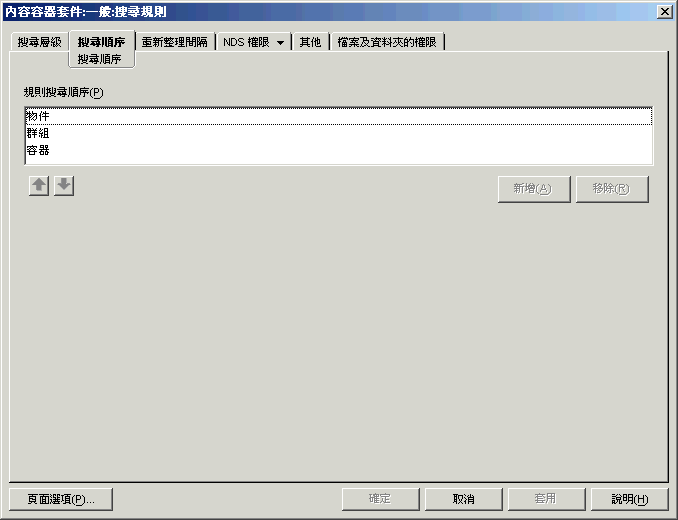
-
請依需要使用方向鍵、「」按鈕與「」按鈕指定規則搜尋順序。
預設搜尋順序為「」。
-
按一下「」索引標籤。
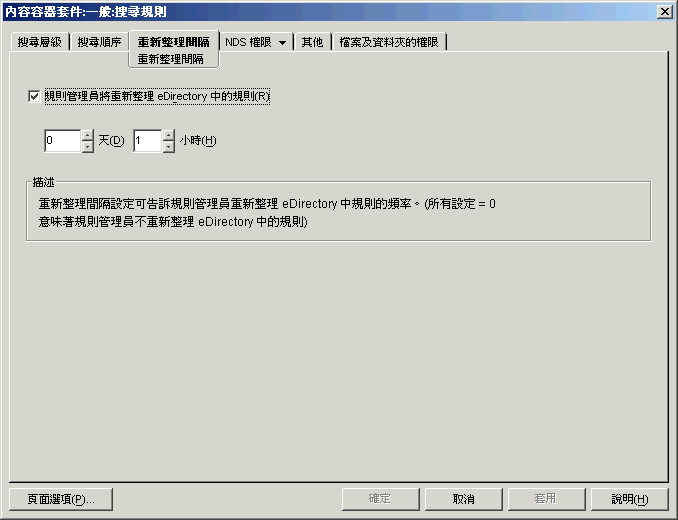
-
指定伺服器應重新整理其規則的頻率。
依預設,啟用「」選項,並將重新整理間隔設定為一小時。如果您將兩個時間增量都設定為零 (0),則即使您已啟用「」選項,也永不重新整理規則。
-
按一下「」。
-
按一下「」索引標籤,然後按一下「」。
-
瀏覽並選取要與搜尋規則關聯的容器物件。
-
完成時按一下「」。